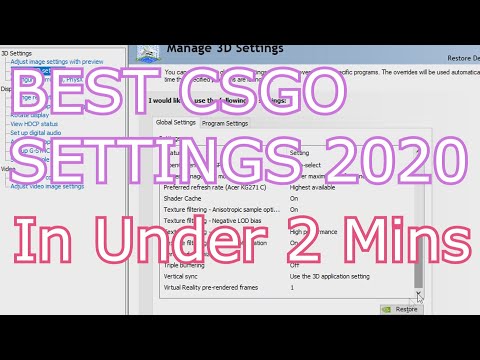Ako ste korisnik Amazon Prime Video na pametnom telefonu, ne možete lako izbrisati povijest gledanja pomoću aplikacije. Da biste to učinili, morate koristiti web preglednik. Ovaj wikiHow će vas naučiti kako to učiniti!
Koraci

Korak 1. Idite na web lokaciju Amazon Prime Video
Otvorite www.primevideo.com u web pregledniku i prijavite se sa svojim računom. Za to možete koristiti pametni telefon ili računar.

Korak 2. Dodirnite ikonu svog profila u gornjem desnom uglu ekrana
Pojavit će se ploča izbornika.

Korak 3. Odaberite Račun i postavke s izbornika
Kliknite ovdje za brzi pristup stranici s postavkama.

Korak 4. Idite na odjeljak "Historija gledanja"
Morate listati kroz naslove da biste vidjeli ovu karticu. Možete jednostavno pristupiti postavkama historije gledanja koristeći vezu www.primevideo.com/settings/watch-history/.

Korak 5. Uklonite video koji ste gledali
Koristiti "Izbriši" ili “Brisanje filma iz historije gledanja” opciju pored naslova filma/serije da biste je uklonili iz historije gledanja. To je to!